LabVIEW中向Excel写入数据
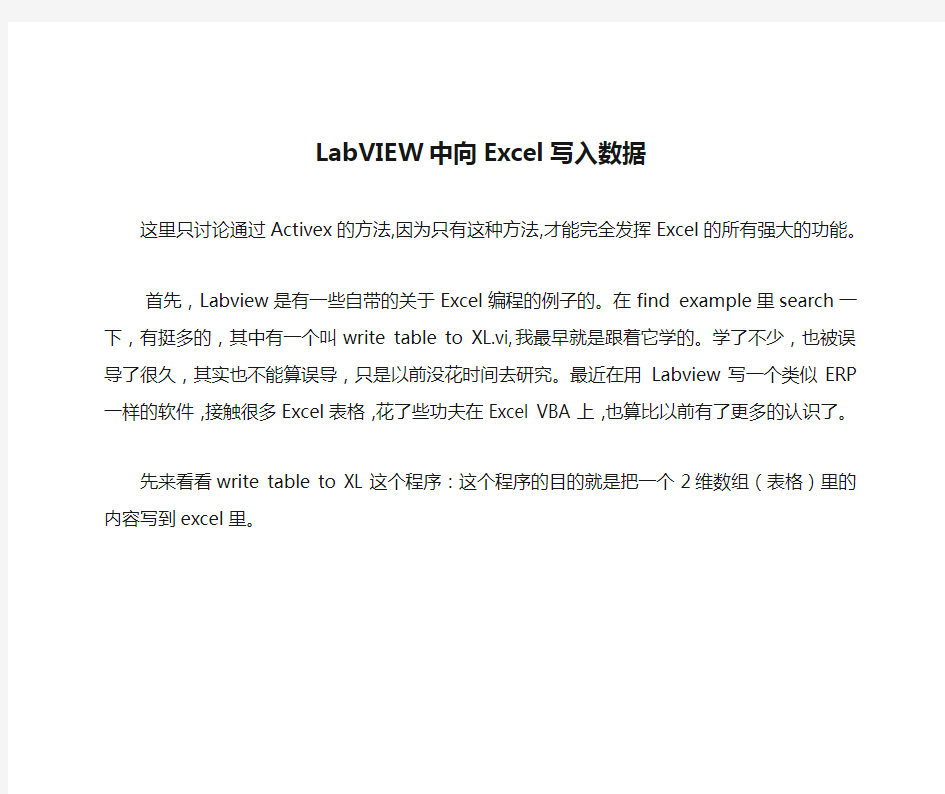
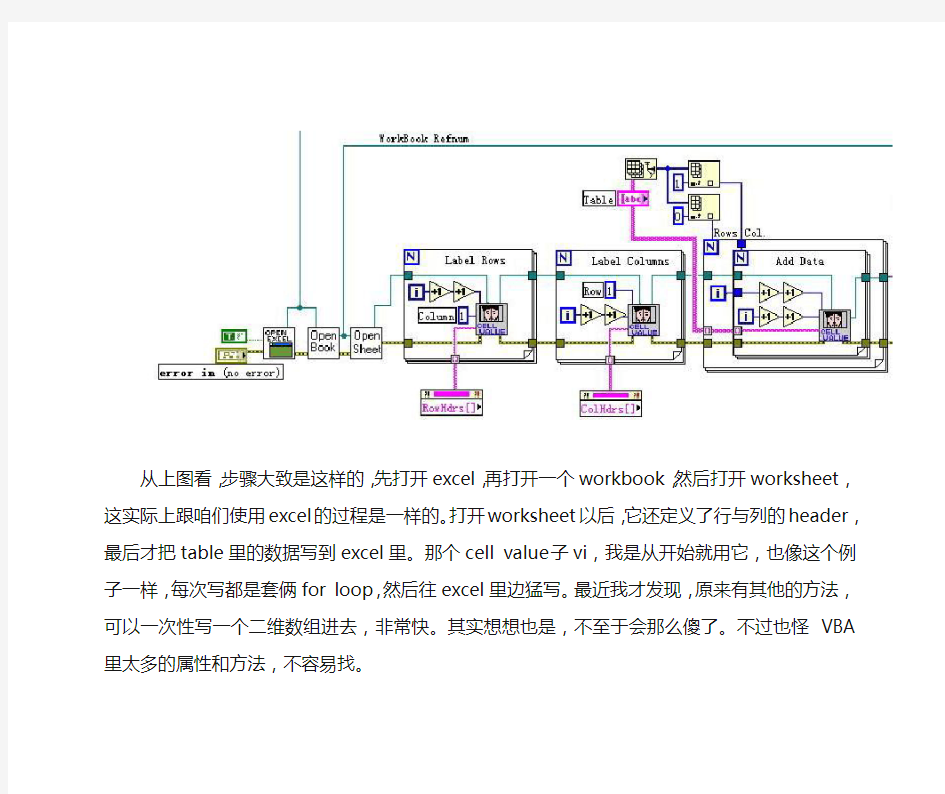
LabVIEW中向Excel写入数据
这里只讨论通过Activex的方法,因为只有这种方法,才能完全发挥Excel的所有强大的功能。
首先,Labview是有一些自带的关于Excel编程的例子的。在find example里search一下,有挺多的,其中有一个叫write table to XL.vi,我最早就是跟着它学的。学了不少,也被误导了很久,其实也不能算误导,只是以前没花时间去研究。最近在用Labview写一个类似ERP一样的软件,接触很多Excel表格,花了些功夫在Excel VBA上,也算比以前有了更多的认识了。
先来看看write table to XL这个程序:这个程序的目的就是把一个2维数组(表格)里的内容写到excel里。
从上图看,步骤大致是这样的,先打开excel,再打开一个workbook,然后打开worksheet,这实际上跟咱们使用excel的过程是一样的。打开worksheet 以后,它还定义了行与列的header,最后才把table里的数据写到excel里。那个cell value子vi,我是从开始就用它,也像这个例子一样,每次写都是套俩for loop,然后往excel里边猛写。最近我才发现,原来有其他的方法,可以一次性写一个二维数组进去,非常快。其实想想也是,不至于会那么傻了。不过也怪VBA里太多的属性和方法,不容易找。
前边的打开excel workbook和worksheet我就不说了,例子里就有,可以新建一个workbook和sheet,也可以打开现有的,这个在excelexample.llb里都
能找到。(excelexample在哪里?这个……,打开这些个VI,saveas一下就知道在哪里了,ok?)
接下来说一下这几天找到的几个方法和属性。首先是Insert,插入行或者列(就像你在excel里右键插入一样,每次只能一行或者一列,要多行的话,只能多来几次了,是这样吧?)在说这个之前,先说下怎么找这些属性和方法,在Excel里,打开VB编辑器(工具-》宏-》VB 编辑器,excel2007是在菜单开发工具下,我用的是Excel2007),打开以后看VB语言参考,重点就是里边的方法和属性,对应在Labview里边的Property和Method节点。help 里可以搜索,输入insert,可以看到很多,没办法,不熟悉只能一个一个看咯。看到range.insert方法以后,去和Labview的比对一下。
可以看到这就是我们需要的方法了。因为改方法是在Range下的,所以要先打开相应的range,才能用Insert,这就相当于我们在Excel里,需要在哪里插入一样的道理。而Shift参数,看VBA里的描述,它是一个常量,是指定单元格的移动方向,点XLInsertShiftDirection就可以看到这个常量的数值,在这里我就不贴图了。
接下来讲最有成就感的发现,如何一次性读取或写入一定范围(若干行若干列)的数据?当然不能用cell.value来写了。有的朋友可能已经发现了。就是用Range Value来实现,这一点在VBA里没有写清楚,它给的例子还是相当于cell value一样,只是一个单元格的值,而实际上,应该是你指定的Range 里所有单元格的数值。
如上图,range方法包含两个参数cell1和cell2,所以range这个范围就是cell1到cell2的范围,比如B1到C5,这不就是一个2维数组了么?对,就是这样。
Range.value有两个,一个get,一个put,对应于读和写。如果cell2不连,那么就是只有一个单元格的值,那么这时候出来的就不是2维数组,而是一个数,连2维数组上去就会出错了。
还有其他很多方法和属性,比如合并、拆分单元格,超链接,还有load,saveas之类的,这些都可以去参考VBA,再自己稍加研究,都是能找到的。
最后发句感叹,excel太强大了,下了个编程手册,100多M,晕!
LabVIEW与数据库的链接
第 17章 LabVIEW与数据库的链接 17.1 Database Connectivity 工具包介绍 NI为LabVIEW用户提供了一个专门和数据库链接的工具 包:Database Connectivity。安装好工具包后,Database Connectivity工具包的VI将会在函数选板的附加工具包列中出 现。Database子选板如图17-1所示。 DB Tools Open Connection:打开数据库连接,如图17-2(a) 所示。 DB Tools Close Connection:关闭数据库连接,如图17-2(b) 所示。 图17-2(a) DB Tools Open Connection 图17-2(b) DB Tools Close Connection DB Tools Insert Data:根据数据库连接插入一列新的数据,如图17-3(a)所示。 DB Tools Select Data:根据数据库连接从数据库中提取一列数据,如图17-3(b)所示。 图17-3(a) DB Tools Insert Data 图17-3(b) DB Tools Select Data 图17-1 Database子选板
DB Tools Create Table:根据数据库连接创建一个新的表格。输入参数表格和行信息分别表示表格的名称和表格中每行的属性,如图17-4(a)所示。 DB Tools Drop Table:根据数据库连接删除一个由输入参数表格指定名称的表格,如图17-4(b)所示。 图17-4(a) DB Tools Create Table 图17-4(b) DB Tools Drop Table Database Variant To Data:将数据库变量转换为由输入参数类型指定的LabVIEW数据类型,如图17-5所示。 Utility子选板比较常用的函数有DB Tools List Tables.vi与DB Tools List Columns.vi。在这里只介绍这两个VI,其他的VI查看该工具包的帮助文件,很容易就可以理解函数的用法,如图17-6所示。 图17-5 Database Variant To Data 图17-6 Utility子选板 DB Tools List Tables:根据数据连接返回数据库中的所有表格,如图17-7(a)所示。 DB Tools List Columns:根据数据库连接返回输入参数表格的所有列,如图17-7(b)所示。 图17-7(a) DB Tools List Tables 图17-7(b) DB Tools List Columns 对Advanced子选板也只介绍比较常用的VI,其他的VI在应用中不会经常涉及到,这里不再赘述,如图17-8所示。
在LABVIEW中实现对数据库表格的操作
在LABVIEW中实现对数据库表格的操作 摘要: 利用LabVIEW 数据库工具包只能操作而不能创建数据库,所以必须借助第三方数据库管理系统,比如Access,来创建数据库。本文试图通过LABVIEW对数据库进行操作,在LABVIEW 中建立学生成绩查询系统。 关键词: 引言: 现今,数据库技术已经发展的比较成熟了,著名的数据库管理系统有SQL Server、Oracle、 DB2、Sybase ASE、Visual ForPro、Microsoft Access等。Microsoft Access是在 Windows 环 境下非常流行的桌面型数据库管理系统,它作为 Microsoft office组件之一,安装和使用都非常方便,并且支持 SQL 语言,所以本文将基于 Access 来介绍LABVIEW在数据库中的的操作。 在利用NI公司的附加工具包中的数据库接口工具包LabVIEW SQL Toolkit进行数据库访问。该工具包集成了一系列的高级功能模块,这些模块封装了大多数的数据库操作和一些高级的数据库访问功能。它的优点是易于理解,操作简单,用户可以不学习SQL语法。 LabVIEW SQL Toolkit(又被称作为LabVIEW Database Connectivity Toolset)是用于数据库访问的附加工具包,它集成了一系列的高级功能模块,这些模块封装了大多数的数据库操作和一些高级的数据库访问功能[10]。其主要的功能如下: (1)支持ADO所支持的所有的数据库引擎; (2)支持所有与ODBC或OLE DB兼容的数据库驱动程序; (3)具有高度的可移植性,在任何情况下,用户通过改变DB Tools Open Connection VI的输入参数Connection String就可以更换数据库; (4)可以将数据库中Column Values的数据类型转换为标准LabVIEW Database Connectivity Toolset的数据类型,这进一步增强了它的可移植性; (5)与SQL兼容; (6)不使用SQL语句就可以实现数据库记录的查询、添加、修改以及删除等操作; (7)用户可以完全不需要学习SQL语法。 下面具体介绍如何在LABVIEW中利用LabVIEW Database Connectivity Toolset对数据库进行操作。 正文: 1.1建立数据源 实现数据库功能的第一步便是建立数据源,下面将详述整个过程。 1.1.1在ACCESS中建立一个数据库
labview与大数据库
17.2 Database Connectivity应用典型实例 17.2.1 在Access中建立一个数据库 使用NI所提供的数据库工具包Database Connectivity只能操作数据库,但是无法创建数据库,因此需要借助第三方数据库管理系统,如Access等来创建数据库。首先我们建立一个Data.mdb的数据库文件。 打开Microsoft Access软件,单击文件>>新建…,选择空数据库,保存到文件夹下。创建方法如图17-11所示。 图17-11 在Access中创建数据库表格 在利用Database Connectivity工具包操作数据库之前,需要先连接数据库,连接数据库的方法有以下两种。 1.利用DSN连接数据库
LabVIEW数据库工具包基于ODBC(Open Database Connectivity)技术,在使用ODBC API函数之前,需要提供数据源名DSN(Data Source Names)才能连接到实际数据库,所以需要首先创建DSN。Database Connectivity工具包与ODBC的关系如图17-12所示。 打开Windows控制面板>>管理工具,选择数据源,进入“ODBC数据源管理器”对话框,如图17-13所示。 图17-12 DB Tools与ODBC的关系图17-13 “ODBC数据源管理器”对话框 在“用户DSN”页面下创建的数据源只有本用户才能访问,在“系统DSN”页面下创建的数据源,该系统下的所有用户都可以访问。在此选择“用户DSN”,单击
“添加”按钮,在弹出的“创建新数据源”对话框中选择 “Driver do Microsoft Access(*mdb)”,然后单击“完成”按钮,如图17-14所示。 随后弹出“ODBC Microsoft Access安装”对话框,输入“数据源名”,如“LSData”,然后单击“选择”按钮,选择建立好的Data.mdb数据库文件,单击“确定”按钮,如图17-15所示。 图17-14 “创建新数据源”对话框 图17-15 “ODBC Microsoft Access安装”对话框 完成以上配置后,就可以在“用户DSN”页面下看到新创建的名为LSData的DSN了。单击“确定”按钮可完成DSN的建立。
LabVIEW中向Excel写入数据
LabVIEW中向Excel写入数据 这里只讨论通过Activex的方法,因为只有这种方法,才能完全发挥Excel的所有强大的功能。 首先,Labview是有一些自带的关于Excel编程的例子的。在find example里search一下,有挺多的,其中有一个叫write table to XL.vi,我最早就是跟着它学的。学了不少,也被误导了很久,其实也不能算误导,只是以前没花时间去研究。最近在用Labview写一个类似ERP一样的软件,接触很多Excel表格,花了些功夫在Excel VBA上,也算比以前有了更多的认识了。 先来看看write table to XL这个程序:这个程序的目的就是把一个2维数组(表格)里的内容写到excel里。 从上图看,步骤大致是这样的,先打开excel,再打开一个workbook,然后打开worksheet,这实际上跟咱们使用excel的过程是一样的。打开worksheet 以后,它还定义了行与列的header,最后才把table里的数据写到excel里。那个cell value子vi,我是从开始就用它,也像这个例子一样,每次写都是套俩for loop,然后往excel里边猛写。最近我才发现,原来有其他的方法,可以一次性写一个二维数组进去,非常快。其实想想也是,不至于会那么傻了。不过也怪VBA里太多的属性和方法,不容易找。 前边的打开excel workbook和worksheet我就不说了,例子里就有,可以新建一个workbook和sheet,也可以打开现有的,这个在excelexample.llb里都
能找到。(excelexample在哪里?这个……,打开这些个VI,saveas一下就知道在哪里了,ok?) 接下来说一下这几天找到的几个方法和属性。首先是Insert,插入行或者列(就像你在excel里右键插入一样,每次只能一行或者一列,要多行的话,只能多来几次了,是这样吧?)在说这个之前,先说下怎么找这些属性和方法,在Excel里,打开VB编辑器(工具-》宏-》VB 编辑器,excel2007是在菜单开发工具下,我用的是Excel2007),打开以后看VB语言参考,重点就是里边的方法和属性,对应在Labview里边的Property和Method节点。help 里可以搜索,输入insert,可以看到很多,没办法,不熟悉只能一个一个看咯。看到range.insert方法以后,去和Labview的比对一下。
深入浅出LabVIEW数据库应用
目录 第1章引言—献给想用数据库而不懂数据库的工程师 (1) 第2章边干边学数据库基础 (2) 2.1 数据库简史 (2) 2.2 建立数据源 (2) 2.2.1 在Access中建立一个数据库 (2) 2.2.2 建立与数据库的连接 (3) 2.2.3 数据库连接的可移植性问题(高级话题) (7) 2.3 数据库基本操作 (8) 2.3.1 创建一个表格 (8) 2.3.2 删除一个表格 (10) 2.3.3 添加一条记录 (10) 2.3.4 查询一条记录 (11) 2.4 数据库高级操作 (12) 2.4.1 在LabVIEW中执行SQL语言案例研究 (12) 2.4.2 用SQL实现数据查询操作 (13) 2.4.3 用SQL实现删除一条记录 (13) 2.4.4 压缩数据库,释放多余空间 (14) 2.4.5 用SQL实现修改数据操作 (15) 2.5 本章总结 (16) 第3章一个完整的数据库工程范例 (17) 3.1 工程项目要求 (17) 3.2 生成可执行文件(*.exe) (18) 3.3 生成安装文件(Installer) (19) 第4章后记 (22)
第1章引言—献给想用数据库而不懂数据库的工程师 曾经在一个产品检测项目中,客户要求:当产品检测不合格时,记下该产品对应的序列号,测试时间和各项测试指标,并能对这些数据进行管理和查询。由于自己没有系统的学习过数据库,所以第一时间想到的解决方案是用文件的方式(也只能把数据存成文件了)。在使用文件进行数据储存与管理时,遇到了一个巨大的问题:如何查询数据?基本的文件IO函数中,并没有提供现成的查询函数,所以必须自己编程实现。实现的过程是先将数据读入内存,然后再根据关键字进行线性查找,线性查找的时间复杂度为O(N),所以当数据量逐渐增大时,这将是一个非常可怕的过程。这个不可逾越的障碍迫使我不得不再次考虑使用数据库。 想到这儿,我立即到天河书城买了两本网上评价为数据库经典的书《数据库系统概念》和《轻松掌握SQL》,回到办公室后立即开始学习起来。陌生的术语,难懂的理论;看了后一章便忘了前一章——非常痛苦但还是硬着头皮坚持到了下班。 这种痛苦再加上越来越近的项目交付日期,使我非常焦躁,心里终于有个声音爆发了出来“我不就是想要实现数据的保存,修改,删除和查询吗?我需要把那众多的数据库类型、复杂的关系模型、抽象的关系代数…都搞懂吗???”实践后的答案是,不需要,一点都不需要。 我放弃了刚买的新书,打开了LabVIEW 数据库工具包的用户手册和范例程序,寻找着我期望的数据保存,修改,删除和查询功能。到下班的时候,Everything goes well,基本掌握了用LabVIEW 数据库工具包进行数据保存,修改,删除和查询的方法。 回想起这段历程,突然有种想与大家一起分享的冲动——不懂数据库的工程师也可以玩转数据库,因为从应用的角度来看,我们的实际需求仅仅是数据的保存、修改、删除和查询,根本不需要去研究复杂的关系模型、抽象的关系代数、艰深的数据库设计…那基本与我们的初始目标南辕北辙。借助LabVIEW 数据库链接工具包(Database Connectivity toolkit)可以站在应用的层次,很方便的操作数据库,实现数据的保存、修改、删除和查询等功能。 “学以致用,边学边用,急用先学,立竿见影”,在后续的章节中,我们先概览一下必需的与数据库相关的基本概念,然后在LabVIEW平台上一边学习,一边实践如何储存、管理和查询数据。
使用LabVIEW函数实现SQL-Server操作(汇编)
使用LabVIEW函数实现SQL Server操作 函数位置:互联接口-->databse 函数一览: 主要介绍上面一行 1. DB Tool Open Connection.vi 简介:使用连接信息打开一个数据库连接,然后返回一个连接引用。若连接成功则错误簇里面的Status 会返回为False,若连接失败则Status返回为True。 connectioninformation格式:
Driver=SQLServer;Server=.; Database=UserInfo;Uid=sa; Pwd=Aa123789 1)Driver为连接的数据库类型(如:SQL Server、Access) 2)Database为所需要连接的数据库 3)Uid为数据库登录账户,本案例使用的是sa账户 4)Pwd为sa账户对应的密码 示例: 扩展:利用错误簇展示数据库连接状态 简介:连接失败则“数据库连接状态”里面的文本显示为红色,并提示连接失败2. DBTool Close Connection.vi 通过销毁关联的连接引用来关闭一个数据库连接 3.Database Variant To Data.vi
将数据库输出的变体转解析成所需数据,。其中,Type(簇常量)和data(簇里面的控件为输出控件)数据类型和格式需相同。 4. DBTools List Columns.vi 列出数据库表中所包含的列(输出为数组类型)和相关列信息(簇数组)。其中,列信息里面的簇包含列名、数据类型和被定义的大小。 5. DBTool Insert Data.vi 简介:添加一个新的行到之前连接的数据库的表内。其中data为变体数据类型,变体内存放的是簇,簇内可以存放多种数据类型。 示例:向AlarmData里面添加时间和错误代码
LabVIEW与数据库的连接
LabVIEW与数据库的链接 2011-01-07 11:37:57| 分类: 嵌入式系统| 标签:labview与数据库的链接|字号大中小订阅 17.1 Database Connectivity 工具包介绍 NI为LabVIEW用户提供了一个专门和数据库链接的工具包: Database Connectivity。安装好工具包后, Database Connectivity工具包的VI将会在函数选板的附加工具包列中出现。Database子选板如图17-1所示。DB Tools Open Connection:打开数据库连接,如图17-2(a)所示。 DB Tools Close Connection:关闭数据库连接,如图17-2(b)所示 图17-2(a) DB Tools Open Connection 图17-2(b) DB Tools Close Connection DB Tools Insert Data:根据数据库连接插入一列新的数据,如图17-3(a)所示。 页脚内容1
DB Tools Select Data:根据数据库连接从数据库中提取一列数据,如图17-3(b)所示。 图17-3(a) DB Tools Insert Data 图17-3(b) DB Tools Select Data DB Tools Create Table:根据数据库连接创建一个新的表格。输入参数表格和行信息分别表示表格的名称和表格中每行的属性,如图17-4(a)所示。 DB Tools Drop Table:根据数据库连接删除一个由输入参数表格指定名称的表格,如图17-4(b)所示。 图17-4(a) DB Tools Create Table 图17-4(b) DB Tools Drop Table Database Variant To Data:将数据库变量转换为由输入参数类型指定的LabVIEW数据类型,如图17-5所示。 页脚内容2
LabVIEW与数据库的链接
第17章 LabVIEW与数据库的 17.1 Database Connectivity 工具包介绍 NI为LabVIEW用户提供了一个专门和数据库的工具包: Database Connectivity。安装好工具包后,Database Connectivity工具包的VI将会在函数选板的附加工具包列中 出现。Database子选板如图17-1所示。 DB Tools Open Connection:打开数据库连接,如图17-2(a) 所示。 DB Tools Close Connection:关闭数据库连接,如图17-2(b) 所示。 图17-2(a) DB Tools Open Connection 图17-2(b) DB Tools Close Connection DB Tools Insert Data:根据数据库连接插入一列新的数据,如图17-3(a)所示。 DB Tools Select Data:根据数据库连接从数据库中提取一列数据,如图17-3(b)所示。 图17-3(a) DB Tools Insert Data 图17-3(b) DB Tools Select Data 图17-1 Database子选板
DB Tools Create Table:根据数据库连接创建一个新的表格。输入参数表格和行信息分别表示表格的名称和表格中每行的属性,如图17-4(a)所示。 DB Tools Drop Table:根据数据库连接删除一个由输入参数表格指定名称的表格,如图17-4(b)所示。 图17-4(a) DB Tools Create Table 图17-4(b) DB Tools Drop Table Database Variant To Data:将数据库变量转换为由输入参数类型指定的LabVIEW数据类型,如图17-5所示。 Utility子选板比较常用的函数有DB Tools List Tables.vi与DB Tools List Columns.vi。在这里只介绍这两个VI,其他的VI查看该工具包的帮助文件,很容易就可以理解函数的用法,如图17-6所示。 图17-5 Database Variant To Data 图17-6 Utility子选板DB Tools List Tables:根据数据连接返回数据库中的所有表格,如图17-7(a)所示。 DB Tools List Columns:根据数据库连接返回输入参数表格的所有列,如图17-7(b)所示。 图17-7(a) DB Tools List Tables 图17-7(b) DB Tools List Columns 对Advanced子选板也只介绍比较常用的VI,其他的VI在应用中不会经常涉及到,这里不再赘述,如图17-8所示。 图17-8 Advanced子选板 .. ..
(完整版)Labview访问Access数据库毕业设计论文
目录 摘要.............................................................................. Abstract ..........................................................................第一章绪论 ......................................................................第二章总体方案设计............................................................... 2.1系统设计要求 .............................................................. 2.2系统设计方案 .............................................................. 2.3 方案的设计与选择.......................................................... 2.3.1 数据库的选择........................................................ 2.3.2 Labview 访问数据库方式的选择........................................第三章各个模块的设计............................................................. 3.1 货物信息库的建立......................................................... 3.2 LABSQL简介 .............................................................. 3.2.1 LABSQL的安装与配置................................................ 3.2.2 LABSQL VIs 分类[5].................................................. 3.2.3 SQL基本指令使用方法[8].............................................. 3.3 LABSQL程序编写........................................................... 3.3.1 查询vi编写........................................................ 3.3.2 修改vi编写........................................................ 3.3.3 删除记录vi设计.................................................... 3.3.4 添加记录vi编写.................................................... 3.3.5 改进方案 ..........................................................
labview写入电子表格
竭诚为您提供优质文档/双击可除labview写入电子表格 篇一:labView怎么利用activex读取excel数据 [][]在labView中利用activex读取excel数据 网络上有很多关于读取excel的例子,但一直没有找到读取文件中整sheet的数据,所以在这里介绍一下在labView 中利用activex读取文件中整张表格的内容. labView中利用activex打开excel分openapplication,openworkbook自动化引用句柄:引用句柄>>自动化引用句柄; 2.前面板中右击自动化引用句柄,在选择activex类下选择excel._application此时自动化引用句柄的名称会更新excel._application; 3.程序框图中放下打开自动化:右击 excel._application>>activex选板>>打开自动化; 4.将excel._application连线至打开自动化的左侧自动化引用句柄端; 5.程序框图中放下属性节点;(同步骤3)
6.将打开自动化的右侧自动化引用句柄端连线至属性 节点的引用端; 7.单击属性节点的属性,在下拉列表中选择workbooks; 8.程序框图中放下调用节点;(同步骤3) 9.将步骤7中的workbooks连线至调用节点的引用端; 10.单击调用节点的方法,在下拉列表中选择open; 11.在open的Filename输入端连接所需打开excel文 件的路径 ; 12.同步骤5,放下属性节点,其引用端连接open,然后单击属性节点的属性,在下拉列表中选择worksheets; 13.同步骤8,放下调用节点,其引用端连接worksheets,然后单击调用节点的方法,在下拉列表中选择item; 14.在item的index输入端创建输入控件,此输入控件 代表excel中的sheet#;(例如需要打开文件中的sheet2,可直接连接num2至index输入端 ) 15.程序框图中放下变体至数据转换(同步骤3),将其变 体端连接至item; 16.同步骤1,在前面板中再次放下自动化引用句柄,然 后如步骤2方式在选择activex类下选择excel._worksheet; 17.程序框图中,将excel._worksheet连线至变体至数
labview调用数据库方法
LabVIEW中访问数据库的几种不同方法 虚拟仪器VI(Virtual Instruments)是National Instruments公司在其产品L abVIEW中首先提出的创新概念[1]。虚拟仪器系统的概念是测控系统的抽象。不管是传统的还是虚拟的仪器,它们的功能都是相同的:采集数据并进行分析处理,然后显示处理的结果。它们之间的不同主要体现在灵活性方面。虚拟仪器由用户自己定义功能,可以自由地组合计算机平台、硬件、软件以及完成应用系统所需要的各种功能。另外,虚拟仪器开发周期短、成本低、维护方便,易于应用新理论和新技术实现仪器的换代升级[2]。 现代的测试测量系统大多数需要对被测对象进行全方位检测,这必然会使获取的数据量急剧增长。面对大量的数据信息,采用数据库技术,可准确反映各类数据之间的密切联系,能够有效地管理和组织数据,是现代测试测量系统的发展趋势。但是现有的LabVIEW版本本身并不具备数据库访问功能,不能像VB、VC++、Delphi、PowerBuilder那样非常方便的进行数据库程序的开发。因此以LabVIE W编制的虚拟仪器系统需要其它辅助的方法来进行数据库访问。 1在L ab V IE W中访问数据库的方式 (1)利用NI公司的附加工具包中的数据库接口工具包LabVIEW SQL Toolkit进行数据库访问。该工具包集成了一系列的高级功能模块,这些模块封装了大多数的数据库操作和一些高级的数据库访问功能。它的优点是易于理解,操作简单,用户可以不学习SQL语法。缺点是需要另外购买且价格昂贵,无疑会增加系统成本。 (2)利用LabVIEW的ActiveX功能,调用Microsoft ADO对象,利用SQL语言实现数据库的访问。使用这种方法需要用户对Microsoft ADO以及SQL语言有较深的了解。 (3)通过第三方开发的免费工具包LabSQL访问。LabSQL利用Microsoft ADO 以及SQL语言来完成数据库访问,将复杂的底层ADO及SQL操作封装成一系列的LabSQL VIs,简单易用。 (4)通过调用动态链接库DLL(Dynamic Link Library)访问。先利用其它语言如V isual C++编写DLL,再利用LabVIEW的调用库函数节点CLFN(Calling Librar y Function Node)调用此DLL访问数据库。但这种方法需要从底层进行复杂的编程才能实现,对非专业编程人员来讲是不现实的[3]。 (5)利用中间文件存取数据。先将数据存入文件之中,待测量结束后再用专门的工具将数据导入到数据库之中。这种方法需要磁盘文件作为中介,而且不具有实时性,不方便使用[4]。 实际应用中,前三种方法使用最为广泛,下面将重点讨论这三种方法。 2利用AD O技术访问数据库
LabVIEW与数据库的链接
第 17 章 LabVIEW 与数据库的链接 17.1 Database Connectivity 工具包介绍 NI 为LabVIEW 用户提供了一个专门和数据库链接的工具 包:Database Connectivity 。安装好工具包后,Database Connectivity 工具包的VI 将会在函数选板的附加工具包列中出现。Database 子选板如图17-1所示。 DB Tools Open Connection :打开数据库连接,如图17-2(a) 所示。 DB Tools Close Connection :关闭数据库连接,如图17-2(b) 所示。 图17-2(a) DB Tools Open Connection 图17-2(b) DB Tools Close Connection DB Tools Insert Data :根据数据库连接插入一列新的数据,如图17-3(a)所示。 DB Tools Select Data :根据数据库连接从数据库中提取一列数据,如图17-3(b)所示。 图17-3(a) DB Tools Insert Data 图17-3(b) DB Tools Select Data DB Tools Create Table :根据数据库连接创建一个新的表格。输入参数表格和行信息分别表示表格的名称和表格中每行的属性,如图17-4(a)所示。 DB Tools Drop Table :根据数据库连接删除一个由输入参数表格指定名称的表格,如图 图17-1 Database 子选板
LabVIEW与数据库的链接第 17 章17-4(b)所示。 图17-4(a) DB Tools Create Table 图17-4(b) DB Tools Drop Table Database Variant To Data:将数据库变量转换为由输入参数类型指定的LabVIEW数据类型,如图17-5所示。 Utility子选板比较常用的函数有DB Tools List Tables.vi与DB Tools List Columns.vi。在这里只介绍这两个VI,其他的VI查看该工具包的帮助文件,很容易就可以理解函数的用法,如图17-6所示。 图17-5 Database Variant To Data 图17-6 Utility子选板 DB Tools List Tables:根据数据连接返回数据库中的所有表格,如图17-7(a)所示。 DB Tools List Columns:根据数据库连接返回输入参数表格的所有列,如图17-7(b)所示。 图17-7(a) DB Tools List Tables 图17-7(b) DB Tools List Columns 对Advanced子选板也只介绍比较常用的VI,其他的VI在应用中不会经常涉及到,这里不再赘述,如图17-8所示。 图17-8 Advanced子选板 DB Tools Execute Query:执行输入的SQL语句,并返回一个数据库引用,如图17-9(a)所示。 301
LabVIEW中测试测量数据的存储
这里说的测试测量数据是指配合NI的硬件,如PXI卡采集所得的测试测量数据。对其他的测试测量应用场景我还不熟悉。 NI原先是缺乏一个比较优秀的测试测量数据存储方案的,NI后来也意识到了这个问题,于是在德国收购了一家公司,这家公司专做数据存储(也包括显示、报表等),于是NI在数据的采集、存储、显示这方面的产品线已经比较齐全了。 NI现在主推的一个数据存储逻辑模型叫做TDM(Technical Data Management),具体的方案可见: NI TDM Data Model 这个模型的特点可以简单概括为:清晰的层次结构以及支持各层次的描述性信息。具体来讲,一个TDM模型的数据文件可以分为三层,分别为文件(File)、组(Group)和通道(Channel),在每个层次上,都有NI定义好的一些属性,同时,用户也可以自定义属性。 这样的一种数据模型很容易被理解和接受。比较符合实际的应用需求。比如用NI的采集卡采集电压数据。一块卡上一共8个通道。每个通道每次采集的数据都可以保存为一个“通道(channel)”,8个通道一次采集的数据可以组成一个组(group),每天采集一次,n天就形成n个组,每个组都有8个通道,所有的数据都写在同一个文件(file)里。其他卡采集的数据放在不同的文件中。 除了直接采集到的数据(可称之为Raw Data)之外,总要写点其他信息的,比如采集卡到底是什么型号,每次采集都是谁来完成,采集的是电压还是电流,单位是伏特还是千伏等等。这些信息就称为描述性信息(Meat Data)。这些信息写在别的文件里面总不太容易管理,最好写在一个文件中。因此TDM模型也支持将这些描述性信息写在同一个文件中。
基于LabVIEW的数据保存
基于Labview的数据保存 The date consersation based on LabVIEW 杨建伟 郑琼华 沈昱明 (上海理工大学,上海 200093) 摘 要:在单片机—PC机的串口通信中, 以LABVIEW为开发平台,根据PC侧对串口采集到数据的显示、保存、回读的不同需要,提出了相应的解决办法,编写了PC侧的程序。 关键词:虚拟仪器 串口通信 数据保存 Abstract:Microcontroller communicate with computer based on LabVIEW platform,according to the different need of display、conservasion and review of data.Give the relevant way to solve the problem , and compile the programme of computer. Keywords:LabVIEW RS232 Data conservasion 0 引言 LabVIEW是一种基于图形编程语言的开发环境。它与传统编程语言有着诸多相似之处,如相似的数据类型、数据流控制结构、程序调试工具等。但二者最大的区别在于: 传统编程语言是用文本语言编程, 而LabVIEW 用图形语言( 即各种图标、图形符号、连线等) 编程 ,编程简单方便, 界面形象直观, 具有强大的数据可视化分析和仪器控制能力。 Labview有丰富的文件操作函数库,可以方便地进行文件的读写。Labview可以读写文本文件、数据报表文件、二进制文件和测试文件。主程序中从VISA read的read buffer 端读上来的数据需要转换成表格数据进行保存,数据的保存分为两个阶段。第一阶段,通过表单形式(带时间头)显示在主程序界面,方便用户直观查看测试参数是否已满足要求。第二阶段,把表单数据保存到Excel文件中,可供用户打印查询。如果数据不需直观显示在主程序界面上,也可保存到TXT(可以用Excel打开)文件中。 在工程中,有一个用户需求值得注意,即在测试开始时,由于只需要观测系统的测试状态,而无需进行数据存储;当系统测试状态达到要求后,再进行实时测试数据的相应存储。也就是说,无论何时都可以对数据进行选择性存储,以实现数据存储的动态控制。 1 工程背景 1.1 labview里的数据存储文件形式 数据的存储就是将采集的数据保存在某种介质中,常见的就是硬盘。 ASCII字节流——一种常用的数据文件格式。许多其他软件(如字处理程序或者电子表格程序)都可以访问ASCII格式文件,因此如果测试数据需要用其他软件来处理的话,可以先把所有数据都转换成ASCII字符串,然后存储至文件中。 数据日志文件——这种文件采用的是只有G语言可以访问的二进制格式。数据日志文件类似于数据库文件,因为可以把不同的数据类型存储到同一个文件记录中。 二进制字节流——这种文件的格式是最紧凑的、最快速的存储文件格式。必须把数据转换成二进制字符串的格式,还必须清楚的知道在对文件读写数据时采用的是哪种数据。 Labview测试数据文件——一种特定格式的文本文件,以.lvm为扩展名。数据测试文件除了数据以外,还保存数据产生的日期时间等信息。
边学边干数据库labview
边干边学数据库应用
引言—献给想用数据库而不懂数据库的工程师 曾经在一个产品检测项目中,客户要求:当产品检测不合格时,记下该产品对应的序列号,测试时间和各项测试指标,幵能对这些数据迚行管理和查询。由于自己没有系统的学习过数据库,所以第一时间想到的解决方案是用文件的方式(也只能把数据存成文件了)。在使用文件迚行数据储存与管理时,遇到了一个巨大的问题:如何查询数据?基本的文件IO函数中,幵没有提供现成的查询函数,所以必须自己编程实现。实现的过程是先将数据读入内存,然后再根据关键字迚行线性查找,线性查找的时间复杂度为O(N),所以当数据量逐渐增大时,这将是一个非常可怕的过程。这个不可逾越的障碍迫使我不得不再次考虑使用数据库。 想到这儿,我立即到天河书城买了两本网上评价为数据库经典的书《数据库系统概念》和《轻松掌握SQL》,回到办公室后立即开始学习起来。陌生的术语,难懂的理论;看了后一章便忘了前一章——非常痛苦但还是硬着头皮坚持到了下班。 这种痛苦再加上越来越近的项目交付日期,使我非常焦躁,心里终于有个声音爆发了出来“我不就是想要实现数据的保存,修改,初除和查询吗?我需要把那众多的数据库类型、复杂的关系模型、抽象的关系代数…都搞懂吗???”实践后的答案是,不需要,一点都不需要。 我放弃了刚买的新书,打开了LabVIEW 数据库工具包的用户手册和范例程序,寻找着我期望的数据保存,修改,初除和查询功能。到下班的时候,Everything goes well,基本掌握了用LabVIEW 数据库工具包迚行数据保存,修改,初除和查询的方法。 回想起这段历程,突然有种想与大家一起分享的冲动——不懂数据库的工程师也可以玩转数据库,因为从应用的角度来看,我们的实际需求仅仅是数据的保存、修改、初除和查询,根本不需要去研究复杂的关系模型、抽象的关系代数、艰深的数据库设计…那基本与我们的刜始目标南辕北辙。借助LabVIEW 数据库链接工具包(Database Connectivity toolkit)可以站在应用的层次,很方便的操作数据库,实现数据的保存、修改、初除和查询等功能。 “学以致用,边学边用,急用先学,立竿见影”,在后续的章节中,我们先概览一下必需的与数据库相关的基本概念,然后在LabVIEW平台上一边学习,一边实践如何储存、管理和查询数据。
LabVIEW与数据库的链接
第 17 章 LabVIEW 与数据库的链接 17.1 Database Connectivity 工具包介绍 NI 为LabVIEW 用户提供了一个专门和数据库链接的工具 包:Database Connectivity 。安装好工具包后,Database Connectivity 工具包的VI 将会在函数选板的附加工具包列中出现。Database 子选板如图17-1所示。 DB Tools Open Connection :打开数据库连接,如图17-2(a) 所示。 DB Tools Close Connection :关闭数据库连接,如图17-2(b) 所示。 图17-2(a) DB Tools Open Connection 图17-2(b) DB Tools Close Connection DB Tools Insert Data :根据数据库连接插入一列新的数据,如图17-3(a)所示。 DB Tools Select Data :根据数据库连接从数据库中提取一列数据,如图17-3(b)所示。 图17-3(a) DB Tools Insert Data 图17-3(b) DB Tools Select Data 图17-1 Database 子选板
301 LabVIEW 与数据库的链接 第 17 章 DB Tools Create Table :根据数据库连接创建一个新的表格。输入参数表格和行信息分别表示表格的名称和表格中每行的属性,如图17-4(a)所示。 DB Tools Drop Table :根据数据库连接删除一个由输入参数表格指定名称的表格,如图17-4(b)所示。 图17-4(a) DB Tools Create Table 图17-4(b) DB Tools Drop Table Database Variant To Data :将数据库变量转换为由输入参数类型指定的LabVIEW 数据类型,如图17-5所示。 Utility 子选板比较常用的函数有DB Tools List Tables.vi 与DB Tools List Columns.vi 。在这里只介绍这两个VI ,其他的VI 查看该工具包的帮助文件,很容易就可以理解函数的用法,如图17-6所示。 图17-5 Database Variant To Data 图17-6 Utility 子选板 DB Tools List Tables :根据数据连接返回数据库中的所有表格,如图17-7(a)所示。 DB Tools List Columns :根据数据库连接返回输入参数表格的所有列,如图17-7(b)所示。 图17-7(a) DB Tools List Tables 图17-7(b) DB Tools List Columns 对Advanced 子选板也只介绍比较常用的VI ,其他的VI 在应用中不会经常涉及到,这里不再赘述,如图17-8所示。
在LabVIEW中利用LabSQL操作ACCESS数据库
在LabVIEW中利用LabSQL操作ACCESS数据库 2009年1月4日jlfzhz@https://www.360docs.net/doc/13778652.html, 有时候想想,网上关于这方面的资料很多,我就不必再写这方面的东西了,可是想想,我遇到的问题,还是要google,baidu很久,所以,我决定把我遇到的问题整理一下,以供大家参考。 关于LabVIEW,我就不多说了,不知道LabVIEW的人也不会用它来编程,呵呵。 关于ACCESS,可以打电话问微软客服中心。 先说关于LabSQL的废话: LabSQL 是一个免费的、多数据库、跨平台的LabVIEW 数据库访问工具包。目前的版本是LabSQL Release 1.1,LabSQL 支持Windows 操作系统中任何基于OBDC 的数据库,包括Acess,SQL Server,Orcale,Sybase,MySQL等。LabSQL 是利用Microsoft ADO 以及SQL 语言来完成数据库访问,将复杂的底层ADO 及SQL 操作封装成一系列的LabSQL VIs。利用LabSQL 几乎可以访问任何类型地数据库,执行各种查询,对记录进行各种操作。它的优点是易于理解,操作简单,不熟悉SQL 语言的用户也可以很容易地使用。只需进行简单地编程,就可在LabVIEW 中实现数据库访问。它还有一个最大的优点是源代码开放,并且是全面免费的。(注:LabSQL 的下载网址https://www.360docs.net/doc/13778652.html,)。 在ACCESS数据库中,有很多SQL语句都不能执行。ACCESS仅提供了CREATE,INSERT ,UPDATE,DELETE等基本的SQL语句。这样使得在使用过程中我们还需要使用写属性节点来编程。 1. 如何利用LabSQL创建ACCESS数据库? 在LabSQL中总是要指定DSN才能进行操作,因此,创建数据库就不太好办了,我们可以利用LabVIEW中的ActiveX技术来实现: 注意:确定E:\Demo目录是否存在!
